下载地址:百度搜索 设计奴 去网站下载
PS2021软件自面试以来,强大的Neural Filters神经滤镜被诸多用户所期待,官方也加强了对于软件的管控,导致我们的和谐软件往往无法使用这些在线滤镜,刚开始的2021版本还可以在线使用,随着版本的更新,后面就基本不让用了。很多小伙伴更新了软件后,给我留言反馈Neural Filters神经滤镜无法使用的问题,现在终于找到了解决方法,那就是对应的离线安装包。经过我自己安装并测试,所有功能一切正常,没有发现任何问题。
可惜的是,现在只有win版本,尚无mac版本,所以苹果用户还请耐心等待,搞到了我肯定第一时间分享给大家。
Neural Filters 神经滤镜离线解锁包(PS 22.5.0)版本
请注意您当前PS版本需要22.5.0
网站软件菜单有最新2021软件安装包
支持WIN系统
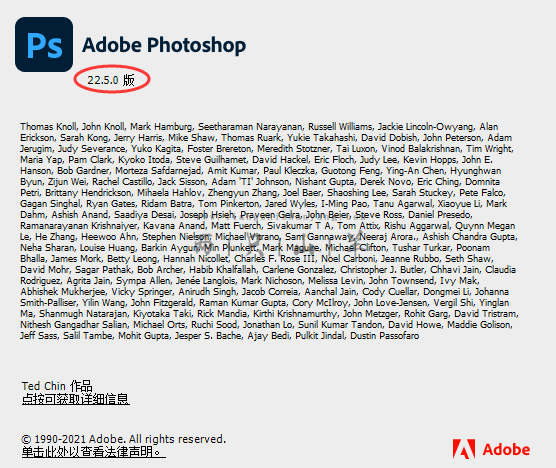
版本匹配的情况下,需要在PS软件中登录自己的账号,如果没有账号,去官网免费注册一个就行,登录账号后方可使用Neural Filters神经滤镜。
安装好Neural Filters神经滤镜离线安装包以后,目前已经开发的功能就都能使用了,其中“深度感知雾化”和“着色”两个滤镜需要在线下载,点击该滤镜后,就可以看到下载按钮,点击下载即可在线安装。
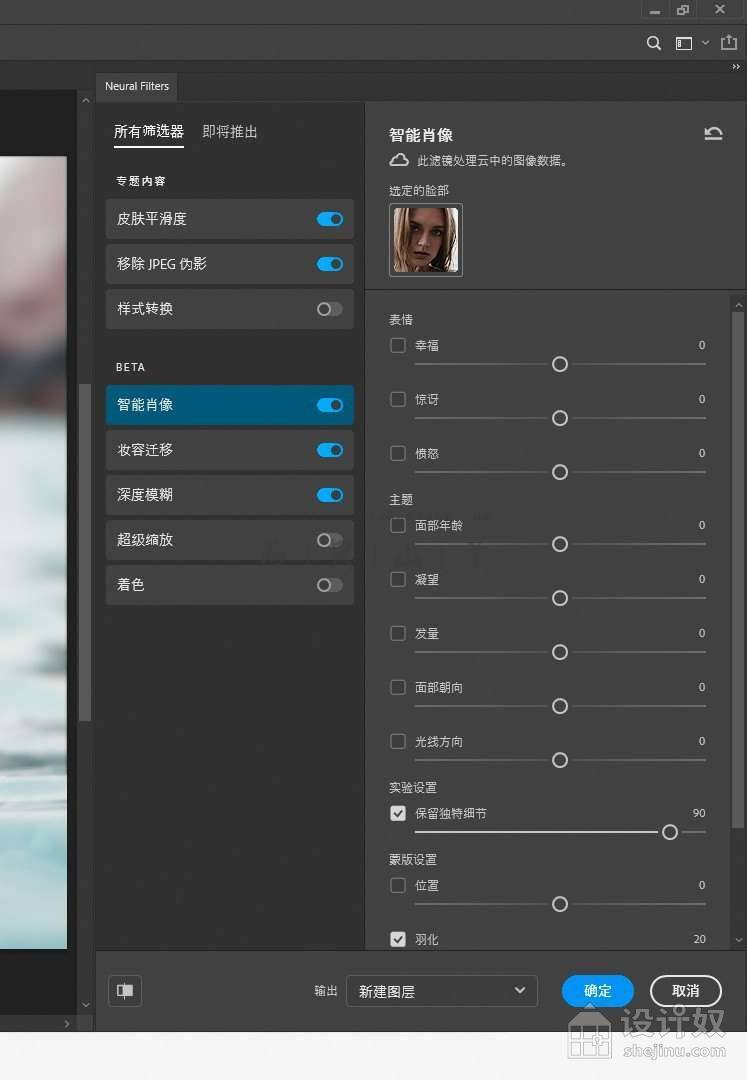
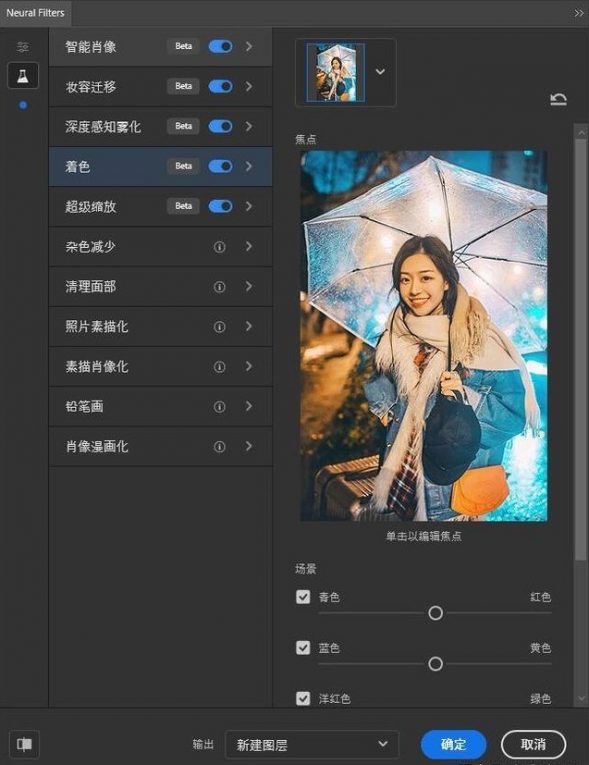
安装方法:
将文件夹Internal粘贴到以下路径点击替换:C:\Users(你的用户名)\Administrator\AppData\Roaming\Adobe\UXP\PluginsStorage\PHSP\22
然后重启PS,在菜单栏【帮助】里面先登录ADOBE账号(没有账号自己注册一个再登录,不登录Neural Filters是灰色的使用不了),然后在【滤镜】菜单里面打开Neural Filters使用
注意:
1、“Users”文件夹,在某些电脑上显示名称为“用户”,两者是一个意思。
2、“Administrator”文件夹,就是你的计算机名,可能你的电脑名称不是Administrator,那就选择自己电脑名称点击进入就行。
3、如果看不到“AppData”文件夹,说明该文件夹被隐藏了,系统默认情况下就是隐藏的,显示文件夹的方法,这里给不太熟悉电脑的朋友截图演示:点击文件夹顶部菜单栏中的“查看”-最右边的“选项”-弹出文件夹选项界面:
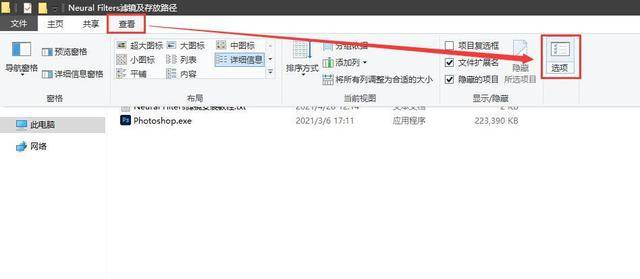
点击上方的“查看”-在下方的高级设置中,向下拖动,找到“隐藏文件和文件夹”,勾选第二项“显示隐藏的文件、文件夹和驱动器”:
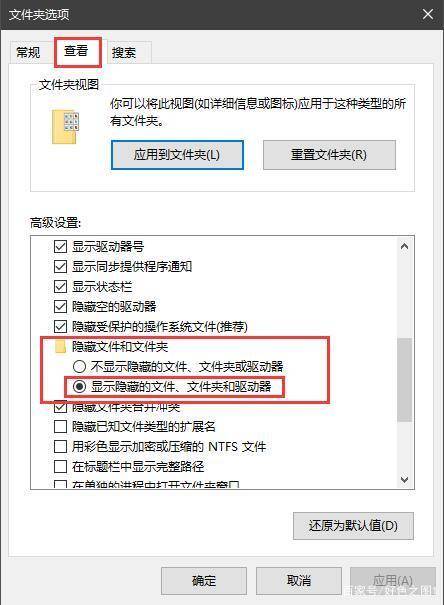
滤镜替换完成后,重启PS软件,首次使用还是会很慢,耐心等待滤镜运行,以后再使用就好了。
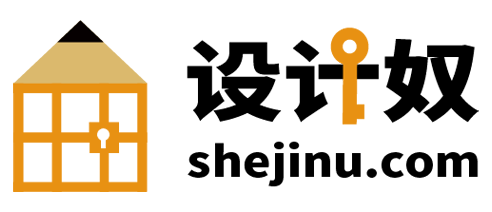
评论(0)